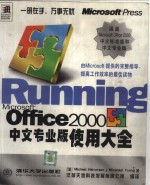
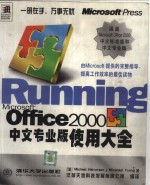
Microsoft Office 2000中文专业版使用大全PDF电子书下载
- 电子书积分:25 积分如何计算积分?
- 作 者:(美)(M.霍尔沃森)Michael Halvorson,(美)(M.扬)Michael Young著;汉扬天地科技发展有限公司编译
- 出 版 社:北京:清华大学出版社
- 出版年份:1999
- ISBN:7302037477
- 页数:973 页
第一部分 Microsoft Office入门知识 3
第1章 快速浏览Microsoft Office 3
1.1 Microsoft Office概述 3
1.2 软件的新增功能 4
1.2.1 Microsoft Office2000 4
1.2.2 Microsoft Word 5
1.2.3 Microsoft Excel 6
1.2.4 Microsoft PowerPoint 6
1.2.6 Microsoft Outlook 7
1.2.5 Microsoft Access 7
1.3 选择Office应用程序 8
1.4运行Office应用程序 9
1.4.1 单击【开始】按钮 9
1.4.2 单击【Microsoft office快捷工具栏】中的程序图标 10
1.4.3 使用【文档模板】创建文件 10
1.4.4 使用Microsoft Outlook打开文档 13
1.4.5 在Office应用程序间切换 13
1.5 使用帮助系统 15
1.5.1 Microsoft帮助命令 17
1.5.2 Office助手功能 18
1.5.3 【这是什么?】功能 19
1.5.4 使用【检测与修复】命令解决问题 20
1.6 退出Office应用程序 21
第2章 基础部分:窗口、工具栏与打印 22
2.1 使用应用程序窗口 22
2.1.1 工作区间介绍 23
2.1.2 定位文档窗口 25
2.2 使用菜单与对话框 28
2.2.1 菜单约定 29
2.2.2 对话框选项 29
2.3 使用工具栏 31
2.3.1 Office2000有何不同之处 32
2.3.2 移动工具栏 34
2.3.3 添中或删除工具栏 34
2.3.4 自定义工具栏 36
2.3.5 自定义菜单 41
2.4 打印文档 42
2.4.1使用打印预览 42
2.4.2 使用打印命令 43
2.4.3 打印机疑难解答 46
第3章 管理文档:从硬盘到Internet 48
3.1 打开现有文档 49
3.1.1 在文件夹中浏览 50
3.1.2 使用【打开】对话框预览文件 51
3.1.3 自动查找文件 52
3.1.4 使用【查找】命令 54
3.1.5 删除文件、重命名文件以及创建新文件夹 56
3.2 保存文档和Web页 57
3.2.1 使用【保存】命令 57
3.2.2 使用【另存为】命令 58
3.2.3 将文档保存为Web页 61
3.3 新建文档 63
关闭文档 64
3.4 使用属性表 65
3.5 在工作组内共享文档 67
3.5.1 在网络上保存和接收文件 67
3.5.2 使用Microsoft Exchange传递文件 68
3.5.3 使用电子邮件发送文件 69
3.5.4 联机协作 70
3.6 在Web站点上浏览文档 72
3.6.1 连接万维网站点 73
3.6.2 使用【Web】工具栏 74
3.6.3 使用Internet Explorer 5 75
4.1 浏览Word的工作区 81
第4章 开始使用Word 81
第二部分 Microsoft Word 81
4.2 从头开始创建并打印一篇文档 86
4.3 改变文档显示的方式 93
第5章 在Word文档中输入和编辑文本 96
5.1 输入文本 96
5.1.1 插入特殊字符 97
5.1.2 自动输入 98
5.2移动插入符 107
5.3 编辑文本 108
5.3.1选定文本 109
5.3.2 编辑 选定内容 113
5.4 查找和替换文本 117
5.5 使用其他方法在Word文档中浏览 122
5.5.1 使用书签标记和检索文本 122
5.5.2 使用【定位】命令 123
5.5.3使用浏览按钮 126
5.5.5插入和使用超级链接浏览 127
第6章 设置Word文档的格式 129
6.1 自动设置文档的格式 129
6.1.1 使用“键入时自动套用格式”功能 133
6.1.3 使用样式库 136
6.1.2 应用主题 136
6.1.4 使用“即点即输”功能 138
6.2 应用样式 140
6.2.1 应用段落样式 140
6.2.2 应用字符样式 143
6.3 直接应用字符格式 144
6.3.1 使用【字体】对话框 146
6.3.2 使用键盘快捷键来应用字符格式 149
6.3.3 使用【格式】工具栏来应用字符格式 150
6.4 直接应用段落格式 151
6.4.1 使用【段落】对话框 152
6.4.2 使用快捷键来应用段落格式 154
6.4.3 使用【格式】工具栏和标尺来应用段落格式 155
6.5复制格式 156
第7章 自定义样式和模板 158
7.1 更改样式 158
7.1.1 通过示例文字更改样式 159
7.1.2 使用【样式】对话框更改样式 161
7.2 创建新样式 166
7.2.1 通过示例创建段落样式 166
7.2.2 使用【样式】对话框创建样式 167
7.3 复制样式 168
7.3.2 从文档到模板复制样式 169
7.3.1 从模板到文档复制样式 169
7.4 修改和创建文档模板 170
7.4.1 修改模板 172
7.4.2 创建新模板 173
7.4.3 更改与文档关联的模板和装载共用模板 175
第8章 在分栏和列表中排列文本 176
8.1 使用制表符 176
8.1.1 使用标尺定义 自定义制表位 178
8.1.2 使用【制表位】对话框定义 自定义制表位 179
8.2.1 插入表格 180
8.2 使用表格 180
8.2.2 在表格中输入文本 181
8.2.3 插入和删除行、列和单元格 182
8.2.4 调整表格中单元格的大小 184
8.2.5 移动和复制行、列和单元格 186
8.2.6 使用【表格】菜单命令 188
8.3 绘制表格 189
8.4 创建报纸样式分栏 191
8.4.1 使用【分栏】按钮创建栏 191
8.4.2 使用【分栏】对话框创建栏 192
8.4.3 调整栏 193
8.5 创建带项目符号和编号的列表 194
8.5.1 使用【格式】工具栏添加项目符号和编号 195
8.5.2 使用【项目符号和编号】对话框添加项目符号和编号 196
8.6 排序列表和表格 199
8.7 使用边框和底纹 201
8.7.1 使用【表格和边框】工具栏添加边框和底纹 202
8.7.2 使用【边框和底纹】对话框添加边框和底纹 204
8.7.3 添加页边框 207
8.8 插入水平分隔线 208
9.1 标记语言 211
第9章 使用Word的校对工具 211
使用【自动测定语言】 212
9.2 检查拼写 213
9.2.1 键入时自动检查拼写 213
9.2.2 手工运行拼写检查工具 215
9.2.3 自定义拼写检查 217
9.2.4 使用【自定义词典】 218
9.3 检查语法 221
9.3.1 键入时自动检查语法 221
9.3.2 手工运行语法检查工具 222
9.3.3 自定义语法检查工具 224
9.4 用同义词库来查找同义词 225
9.5 对文档进行断字 227
9.5.1 自动对文档进行断字 228
9.5.2 确认断字 229
9.5.3 手工插入连字符 230
第10章 页面设计 231
10.1 添加页码 231
10.2 添加页眉和页脚 234
10.2.1 设定页眉或页脚的尺寸,移动页眉或页脚 236
10.2.2 在同一文档中使用不同的页眉或页脚 238
10.3 调整页面设置 240
10.3.1 调整页边距 241
10.3.2 调整纸张尺寸和方向 245
10.3.3 调整纸张来源 246
10.3.4 调整版面 246
10.4 使用文本框在页面中放置文字 248
10.5 添中图形 251
10.5.1 导入图片 251
10.5.2 在Word中创建图形 253
10.6 设置文本框、图片和图形对象的格式 260
10.6.1 使用【格式】对话框 260
10.6.2 使用【图片】工具栏 262
10.7 添加影片、滚动文字和背景 263
10.8 打印预览及打印文档 265
第11章 在工作组中使用Word 268
11.1 为文档添加批注 268
11.2 标记对文档的修订 272
11.2.1审阅修订 274
11.2.2 自定义修订标记 275
11.2.3 对不同版本的文档进行操作 276
11.3.1 保护文档 277
11.3 使用其他工作组功能 277
11.3.2 合并修订 280
11.3.3 突出显示文本 280
11.3.4 共享字体 282
11.3.5 联机协作 282
第12章 编写长文档 283
12.1 使用【大纲】视图 283
12.1.1 切换到【大纲】视图 283
12.1.2 改变标题级别 285
12.1.4 折叠和展开文本 288
12.1.3 移动文本块 288
12.1.5 通过大纲标题进行浏览 290
12.1.6 打印大纲 292
12.2 添加脚注和尾注 292
12.3 创建索引和目录 296
12.3.1 创建索引 296
12.3.2 创建目录 299
13.1.1 打印单个信封 301
第13章 利用Word使邮寄工作自动化 301
13.1 打印单个信封和标签 301
13.1.2 打印单个标签 304
13.2 使用邮件合并功能创建大批量邮件 307
13.2.1 打印套用信函 307
13.2.2 打印一组信封 313
13.2.3 打印一组邮件标签 315
第14章 利用宏使Word操作自动化 317
14.1 录制宏 317
31.4 使用幻灯片浏览视图 319
14.2 管理宏 319
14.3 运行宏 320
14.4 宏的示例 321
15.1 启动 Excel并调整格式 327
第三部分 Microsoft Excel 327
第15章 建立工作表 327
工作表导航 329
15.2 输入信息 332
15.2.1 输入数值 332
15.2.2 输入文本 333
15.2.3 输入日期和时间 335
15.2.4 输入批注 336
15.2.5 输入公式 337
15.2.6 添加图片 340
15.3 插入超级链接 341
15.3.1 在工作表中创建超级链接 342
15.3.2 激活超级链接 344
15.3.3 编辑和删除超级链接 344
15.3.4 保存工作簿 345
15.4 退出Excel(要点) 346
第16章 编辑工作表 348
16.1 基本编辑技巧 348
16.1.1 选定单元格和区域 348
16.1.2 清除和删除单元格 350
16.1.3 【撤消】命令 351
16.1.4 使用【剪切】和【粘贴】命令移动数据 353
16.1.6 使用【复制】和【粘贴】命令复制数据 355
16.1.5 使用新的Office【剪贴板】工具栏 355
16.1.7 通过拖动移动单元格 356
16.1.8 在工作表中添加行或列 357
16.2 输入标签、数字或数据序列 358
16.2.1 使用【自动填序】创建【序列】 358
16.2.2 使用【填充】命令 359
第17章 设置工作表格式 361
17.1 设置单元格格式 361
17.1.1 更改对齐方式 361
17.1.2 更改数字格式 364
17.1.3 创建自定义数字格式 366
17.1.4 更改文本的字体和颜色 368
17.1.5 向单元格添加边框 369
17.1.6 向单元格添加阴影 371
17.1.7 用【格式刷】按钮复制格式 372
17.2 更改列宽和行高 372
17.2.1 手动调整列宽和行高 373
17.2.2 使用【最适合的行高】和【最适合的列宽】命令 375
17.3 创建条件格式 376
17.4 使用样式 378
17.4.1 创建自己的样式 378
17.4.2 应用现有的样式 380
17.4.3 从其他工作簿合并样式 381
17.5 创建模板 382
17.5.1 打开和修改现有模板文件 382
17.5.2 新建模板文件 384
17.6 更改分页符 384
使用分页预览 385
第18章 使用工作簿组织信息 387
18.1 管理工作表 387
18.1.1 在工作表之间切换 388
18.1.2 为工作表命名 388
18.1.3 删除工作表 389
18.1.4 插入工作表 390
18.1.5 移动工作表 391
18.2 在工作表之间链接信息 392
18.3 使用多个工作簿 394
18.3.1 在工作簿之间切换 394
18.3.2 在工作簿之间链接信息 395
18.4 管理共享的工作簿 398
18.4.1 创建共享工作簿 398
18.4.2 监控共享工作簿 399
18.4.3 接受或拒绝修订 400
18.4.4 合并工作簿 403
18.5 保护工作表和工作簿 403
18.5.1 保护工作表 404
18.5.2 保护工作簿结构 405
18.5.3 设置文件访问的密码 406
第19章 自定义Excel的工作方式 408
19.1 调整视图 408
19.1.1 使用【显示比例】命令 409
19.1.2 使用【视面管理器】命令保存视面(视图) 410
19.2 设置打印选项 412
19.2.1 控制页面的方向 412
19.2.3 添加页眉和页脚 413
19.2.2 调整页边距 413
19.2.4 添加网格线和其他选项 416
19.3 设置自动更正选项 419
19.4 使用【选项】对话框自定义 Excel 420
19.4.1 控制计算 421
19.4.2 自定义工作表的外观 422
19.4.3 自定义编辑选项 423
19.5 安装加载宏命令和向导 424
第20章 使用公式和函数处理数字 426
20.1 创建公式 426
20.1.1数的乘法 427
20.1.2 复制公式 428
20.1.3 使用数学运算符 430
20.1.4 括号和运算次序 430
20.2 使用内置函数 431
20.2.1 万能的SUM函数 433
20.2.2 插入函数命令 434
20.3 使用函数进行财务分析 436
20.3.1 使用PMT函数确定贷款的支付额 436
20.3.2 使用FV函数计算未来值 437
20.3.3 使用RATE函数计算投资的返回利率 438
20.3.4 使用函数错误值 439
20.4 在函数中使用区域名称 439
20.4.1 指定区域名称 440
20.4.2 使用区域名称 441
20.4.3 修改区域 441
20.4.4 删除区域名称 442
第21章 创建工作表图表 443
21.1 规划图表 443
21.2 创建图表 445
创建嵌入式图表 448
21.3 设置图表格式 450
21.3.3 改变图表类型 451
21.3.2 使用【绘图】工具栏 451
21.3.1 使用【图表】菜单 451
21.3.4 改变标题和标签 452
21.3.5 调整网格线 455
21.3.6 修改图表图例 456
21.4 添加数据标志和箭头 457
21.5 打印图表 459
第22章 清单、数据库和数据透视表 461
22.1 将单元格清单用作数据库 461
22.1.1 利用记录单输入数据 463
22.1.2 键入时验证数据的有效性 463
22.2 对行和列排序 466
22.2.1 依据多列排序 467
22.2.2 创建自定义排序顺序 468
22.2.3 按自定义顺序排序 469
22.3 利用自动筛选功能查找记录 470
创建自定义自动筛选 471
22.4 使用分类汇总功能管理清单 472
在大纲视图中工作 474
22.5 将Excel清单转换成Access数据库 475
22.6 创建数据透视表和数据透视图 476
22.6.1 使用数据透视表和数据透视图向导 477
22.6.2 评估数据透视表 480
22.6.3 在数据透视表中重排字段 481
22.6.4 改变数据透视表中的汇总函数 481
22.6.5 改变数据透视表的格式 482
22.6.6 显示数据透视图 483
22.6.7 在数据透视表中使用外部数据源 485
第23章 分析商业数据 486
23.1 应用单变量求解命令作趋势预测 486
23.2 利用规划求解设定数量和价格 489
23.2.1 设定问题 489
23.2.2 运行规划求解 490
23.2.3 编辑规划求解预测 494
23.3 利用【方案管理器】评估假设分析问题 495
23.3.1 创建方案 495
23.3.2 查阅方案 498
23.3.3 创建方案报告 499
第24章 用Excel发布到Web 502
24.1 设计Web页 502
静态Web页和交互式Web页 503
24.2 设置Web发布选项 503
24.3 在 Internet上运行Excel Web页 506
使用Office Web工具栏 507
第25章 使用宏提高效率 511
25.1 事半功倍:在适当的时候建立宏 511
25.2 录制宏 511
25.3 执行宏 513
25.3.1 在【宏】对话框中启动宏 513
25.3.2 为宏指定快捷键 514
25.4 编辑宏 515
25.5 使用个人宏工作簿 518
将宏添加至工具栏 520
25.6 防止宏病毒 522
第四部分 Microsoft PowerPoint 527
26.1 浏览PowerPoint窗口 527
第26章 开始使用PowerPoint 527
26.2 介绍PowerPoint视图 530
26.3 开始使用 532
26.3.1 使用【内容提示向导】 533
26.3.2 使用模板 534
26.3.3 创建空演示文稿 537
26.4 使用工具栏 538
26.5 使用【选项】对话框自定义PowerPoint 541
24.1 输入文本 543
第27章 输入和编辑文字 543
27.1.1 在占位符中输入文本 544
27.1.2 使用大纲 549
27.2 输入浏览批注 556
27.3 扩展和复制幻灯片 557
27.4 使用艺术字对象添加修饰 558
27.5 修改文字 559
27.5.1 选定要修改的文字 559
27.5.2 进行修改 560
第28章 设置文本格式 565
28.1 改变幻灯片文本的外观 565
28.1.1 改变字体、字号、字形和颜色 565
28.1.2 应用特殊效果 567
28.1.3 使用【字体】对话框浮凸文本 568
28.1.4 改变文本对齐方式 569
28.1.5 改变行距 570
28.1.6 使用项目符号和编号 571
28.1.7 改变段落缩进 573
28.2 改变模板 574
28.2.1 改变背景颜色和阴影 575
28.2.2 创建新的背景 576
28.3.1 设置幻灯片母版的格式 578
28.3 编辑幻灯片母版和标题母版 578
28.3.2 设置标题幻灯片的格式 580
第29章 插入表格、图片和图形 582
29.1 插入表格 582
设置表格格式 584
29.2 插入图表 585
29.3 添加剪贴画 587
29.4 绘制图形对象 590
29.4.1 处理绘制的对象 590
29.4.2 使用层 591
29.5.1 使用【颜色和线条】选项卡 592
29.5 编排文本和图形:高级技巧 592
29.5.3 使用【位置】选项卡 593
29.5.2 使用【尺寸】选项卡 593
29.5.4 使用【图片】选项卡 594
29.5.5 使用【文本框】选项卡 595
29.5.6 使用【Web】选项卡 596
第30章 添加特殊效果和Internet连接 597
30.1 添加动画 597
30.1.1 在【幻灯片浏览】视图中添加动画 599
30.1.2 选择切换效果 600
30.1.3 设制项目符号列表的动画 601
30.1.4 自定义动画 602
30.2 插入视频 603
30.3 插入声音 604
录制旁白 605
30.4 创建动作按钮 607
30.4.1 跳转到幻灯片或文件 607
30.4.2 运行其他程序 609
30.5 连接到Internet 610
30.5.1 创建Internet超级链接 610
30.5.2 使用Web工具栏 612
第31章 优化演示文稿 613
31.1 添加备注 613
31.2 检查拼写 615
31.3 以灰度方式查看幻灯片 618
31.4.1 添加及删除幻灯片 621
31.4.2 重排幻灯片 622
31.5 隐藏幻灯片 622
第32章 设置和发布幻灯片放映 624
3.2.1 选择放映类型 624
32.2.1 设置计时 626
3.2.2 放映排练 626
32.2.2 人工设置计时 628
32.3 打印幻灯片、备注和讲义 629
使用透明胶片 631
32.4 订购35毫米幻灯片 631
32.5 应用打包 632
32.6 将放映发布到Web上 632
第33章 幻灯片放映 636
33.1 准备电子演示文稿 636
33.2 使用【幻灯片放映】视图 637
33.2.2 显示隐藏幻灯片 639
33.2.1 使用幻灯片漫游 639
33.2.3 结束放映 640
33.2.4 使用动作按钮进行跳转 640
33.3 使用 会议记录 640
33.4 使用绘图笔标记幻灯片 642
33.5 广播 演示文稿 642
第35章 创建表和关系 644
第五部分 Microsoft Access 647
第34章 了解有关数据的基本概念 647
34.1 数据库基础 647
34.1.1 字段和记录 647
34.1.2 关系数据库管理系统中的关系数据库 648
34.2 【数据库】窗口 651
34.2.2 另一种选择: 【切换面板】窗口 652
34.2.1 切换到【数据库】窗口 652
34.3 数据库对象 653
34.3.1 表 655
34.3.2 窗体和数据访问页 655
34.3.3 报表 656
34.3.4 查询 657
34.3.5 编程工具 658
34.3.6 保存数据和对象 658
34.4 创建和打开数据库 659
34.4.1 创建一个空数据库 659
34.4.2 使用向导创建一个数据库 660
34.4.3 打开已有数据库 662
35.1 设计数据库基础 664
35.2 用【表向导】创建表 666
35.3 使用表的【设计】视图 670
35.3.1 添加、删除及重新安排字段 671
35.3.2 设置字段属性 673
35.3.4 保存表的设计 678
35.3.3 指定主键 678
35.4 导入数据 679
35.5 建立表的关联 680
第36章 使用数据表输入和查看数据 686
36.1 查看数据表 687
36.2 在【数据表】视图中进行修改 687
36.3 使用子数据表 689
36.4 在数据表中输入和编辑数据 691
36.4.1 使用格式化字段 691
36.4.2 删除记录 692
36.6 查找信息 693
36.5 用户信息排序 693
36.6.1 控制 Access搜索范围 694
36.6.2 控制Access匹配标准 695
36.6.3 替换数据 696
36.7 筛选记录 697
36.7.1 按选定内容筛选 697
36.7.2 按窗体筛选 699
36.7.3 高级筛选和排序 702
第37章 用窗体输入和查看数据 703
37.1 使用窗体 703
37.2 操作记录 707
打印窗体 707
37.3 创建窗体 709
37.3.1 【设计视图】选项 710
37.3.2 【自动创建窗体】选项 710
37.3.3 【窗体向导】选项 710
37.4 修改窗体 714
37.4.1 添加绑定的控件 717
37.4.2 使用工具箱添加控件 718
37.4.3 改变控件 719
37.5 使用数据访问页将窗体放在Web上 720
37.5.1 创建数据访问页 722
37.5.2 修改数据访问页 723
第38章 使用查询获得答案 725
38.1 使用最简单的网格——【高级筛选/排序】 725
38.1.1 定义条件 726
38.1.2 查看结果 727
38.1.3 组合条件 728
38.1.4 排序 730
38.2 创建一个简单的查询 731
38.2.1 不使用简单查询向导 735
38.2.2 探索查询设计网格的功能 736
38.2.3 查看查询结果 737
38.2.4 使用上限值查询 738
38.2.5 汇总记录 739
38.2.6 计算新值 742
38.3 值用【交叉表】查询 743
38.4 了解改变数据的查询 745
38.4.1 【删除】查询 746
38.4.2 【生成表】查询 746
38.4.3 【追加】查询 746
38.4.4 【更新】查询 746
39.1 创建标准报表 747
第39章 使用向导创建报表 747
39.1.1 为记录分组 751
39.1.2 对字段进行排序 754
39.1.3 设置汇总选项 755
39.1.4 选择布局 756
39.1.5 选择样式 758
39.1.6 收尾工作 759
39.2 修改报表设计 759
39.2.1 介绍报表的各个部分 761
39.2.2 使用汇总控件 763
39.2.3 控制分组 765
39.3 制作标签 766
第40章 设置窗体和报表格式 772
40.1 移动控件 772
40.1.1 对齐控件 774
40.1.2 使用网格 775
40.1.3 调整控件间的间距 775
40.2 调整控件尺寸 776
40.3 调整控件颜色和效果 777
40.4 调整文本的外观 778
40.5 使用控件属性 780
第六部分 Microsoft Outlook 785
第41章 开始使用Outlook 785
41.1 Outlook的用处 785
新增功能 785
41.2 设置 Outlook 787
信息服务和用户配置文件 789
41.3 游历Outlook 792
41.3.1 访问Outlook文件夹 794
41.3.2 访问文件文件夹 794
41.3.3 使用【Outcook今日】文件夹 795
41.3.4 打开文件夹的其他方法 796
41.4 下一步 798
第42章 Outlook的基本使用 799
42.1 使用Outlook项目 799
42.1.1 使用不同的视图 799
42.1.2 对Outlook文件夹中的项目排序、筛选和分组 802
42.1.3 打开、编辑、创建和删除Outlook项目 804
42.1.4 使用【组织】工具 807
42.2 使用Outlook文件夹 808
42.3 修改【Outlook面板】 811
42.4 查找Outlook项目或磁盘文件 813
使用高级查找 814
42.5 打印存储在Outlook文件夹中的信息 816
第43章 使用Outlook管理邮件和约会 818
43.1 收件箱和其他邮件文件夹 818
43.1.1 阅读邮件 818
43.1.2 发送邮件 824
43.1.3 组织邮件 829
43.2 日历 832
43.2.1 安排约会 833
43.2.2 安排事件 837
43.2.3 安排会议 838
44.1 联系人 841
第44章 使用Outlook管理联系人,任务和其他类型的信息 841
44.1.1 在联系人文件夹中创建通讯组列表 845
44.1.2 使用联系人文件夹生成窗体字母 846
44.2 任务 847
分配和跟踪任务( 仅适用于Exchange Server) 851
44.3 日记 853
44.4 便笺 856
44.5 访问和管理文件以及打开Web站点 857
第七部分 Microsoft Publisher 863
第45章 开始使用Publisher 863
45.1 浏览Publisher窗口 864
45.2 使用向导和模板 867
45.2.1 使用【出版物〔按向导〕】 867
45.2.2 按设计方案创建出版物 869
45.2.3 从空白文稿开始工作 870
45.3 创建模板 871
45.4 使用工具栏 873
45.5 使用文字框架 874
45.6 在Microsoft Word中工作 875
45.6.1 设置文字框架的格式 876
45.6.2 在文字框架间排列文字 877
45.6.4 使用版式工具 878
45.6.3 使用自动排列 878
45.7 打印出版物 881
第46章 创建小册子和新闻稿 885
46.1 设计海报 885
编辑报头和标题 886
46.2 创建小册子 890
46.2.1 设置小册子中的文本格式 891
46.2.2 折叠小册子 893
46.3 创建新闻稿 894
46.3.1 编辑刊头和标题 895
46.3.2 使用重要引述 895
46.3.4 创建大宗邮件 897
46.3.3 插入Word文档 897
第47章 添加图形和特殊效果 900
47.1 插入图片和剪贴画 900
47.1.1 插入图片 900
47.1.2 调整图形尺寸 902
47.1.3 处理图片框架 903
47.1.4 插入剪贴画 905
47.2 创建颜色和填充效果 907
47.2.1 使用填充颜色 907
47.3 使用艺术字 909
47.2.2 使用图案和渐变颜色 909
47.4 使用 设计方案库 911
第48章 设计Web出版物 913
48.1 规划Web 913
48.2 创建Web站点 915
48.2.1 使用Publisher Web站点向导 916
48.2.2 将出版物转换为Web站点 920
48.2.3 从零开始设计Web站点 920
48.3 插入超级链接 921
48.4 发布到Web上 923
49.1 使用Microsoft Small Business Customer Manager 927
49.1.1 启动Customer Manager 927
第49章 管理客户 927
第八部分 Small Business Tools 927
49.1.2 使用“热点视图”和“视图” 928
49.1.3 利用筛选器和【查找】命令搜索数据表 929
49.1.4 使用Word和Outlook与客户联系 929
49.1.5 跟踪数据库里的客户活动 930
第九部分 与Microsoft Office应用程序集成 935
第50章 在Office应用程序间共享数据 935
50.1 以不同的方式共享数据 935
50.3 链接数据 937
50.2 静态复制和移动数据 937
链接示例 941
50.4 嵌入数据 942
嵌入示例 945
50.5 使用Office工具 947
50.5.1 使用剪辑库 949
50.5.2 使用公式编辑器 950
50.5.3 使用图表 952
50.5.4 使用组织结构图 954
第51章 使用 Office活页夹 程序 957
51.1 创建活页夹 958
51.1.1 保存活页夹 961
51.1.2 关闭活页夹 962
51.1.3 打开活页夹 962
51.2 编辑活页夹稿件 963
51.3 在源程序窗口编辑活页夹稿件 965
51.4 管理活页夹稿件 966
51.5 使用活页夹模板 968
51.6 打印活页夹 969
51.6.1 在“活页夹”程序中打印整篇活页夹或一组稿件 969
51.6.2 打印单篇稿件 972
- 《现代水泥技术发展与应用论文集》天津水泥工业设计研究院有限公司编 2019
- 《情报学 服务国家安全与发展的现代情报理论》赵冰峰著 2018
- 《学前儿童发展心理学 第2版》刘万伦主编;王文秀,甘卫群,刘万伦编写人员 2019
- 《中国制造业绿色供应链发展研究报告》中国电子信息产业发展研究院 2019
- 《中央财政支持提升专业服务产业发展能力项目水利工程专业课程建设成果 设施农业工程技术》赵英编 2018
- 《大学生心理健康与人生发展》王琳责任编辑;(中国)肖宇 2019
- 《“十三五”规划教材 中药鉴定学实验 供中药学 药学及相关专业使用 第2版》吴啟南 2018
- 《大学英语教学的跨文化交际视角研究与创新发展》许丽云,刘枫,尚利明著 2020
- 《高校转型发展系列教材 素描基础与设计》施猛责任编辑;(中国)魏伏一,徐红 2019
- 《大数据Hadoop 3.X分布式处理实战》吴章勇,杨强 2020
- 《SQL与关系数据库理论》(美)戴特(C.J.Date) 2019
- 《魔法销售台词》(美)埃尔默·惠勒著 2019
- 《看漫画学钢琴 技巧 3》高宁译;(日)川崎美雪 2019
- 《优势谈判 15周年经典版》(美)罗杰·道森 2018
- 《社会学与人类生活 社会问题解析 第11版》(美)James M. Henslin(詹姆斯·M. 汉斯林) 2019
- 《海明威书信集:1917-1961 下》(美)海明威(Ernest Hemingway)著;潘小松译 2019
- 《迁徙 默温自选诗集 上》(美)W.S.默温著;伽禾译 2020
- 《上帝的孤独者 下 托马斯·沃尔夫短篇小说集》(美)托马斯·沃尔夫著;刘积源译 2017
- 《巴黎永远没个完》(美)海明威著 2017
- 《剑桥国际英语写作教程 段落写作》(美)吉尔·辛格尔顿(Jill Shingleton)编著 2019
- 《大学计算机实验指导及习题解答》曹成志,宋长龙 2019
- 《指向核心素养 北京十一学校名师教学设计 英语 七年级 上 配人教版》周志英总主编 2019
- 《大学生心理健康与人生发展》王琳责任编辑;(中国)肖宇 2019
- 《大学英语四级考试全真试题 标准模拟 四级》汪开虎主编 2012
- 《大学英语教学的跨文化交际视角研究与创新发展》许丽云,刘枫,尚利明著 2020
- 《北京生态环境保护》《北京环境保护丛书》编委会编著 2018
- 《复旦大学新闻学院教授学术丛书 新闻实务随想录》刘海贵 2019
- 《大学英语综合教程 1》王佃春,骆敏主编 2015
- 《大学物理简明教程 下 第2版》施卫主编 2020
- 《指向核心素养 北京十一学校名师教学设计 英语 九年级 上 配人教版》周志英总主编 2019
